10 trucos imprescindibles para Safari en iPhone y iPad
¿Los conocías todos?
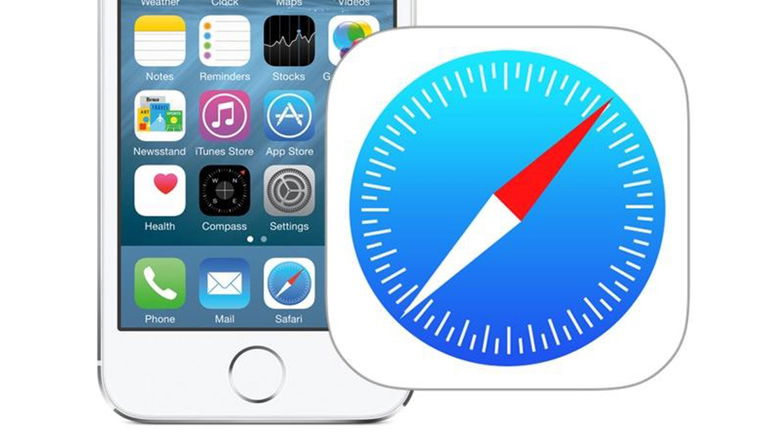
Si eres usuario de Windows, probablemente no uses su navegador nativo ni en pintura (sí, nos referimos a Internet Explores o Microsoft Edge). Sin embargo, si posees un Mac, iPhone o iPad, Safari será una de tus actividades favoritas. Y es que, además de ser sencillo e intuitivo, también es robusto y seguro.
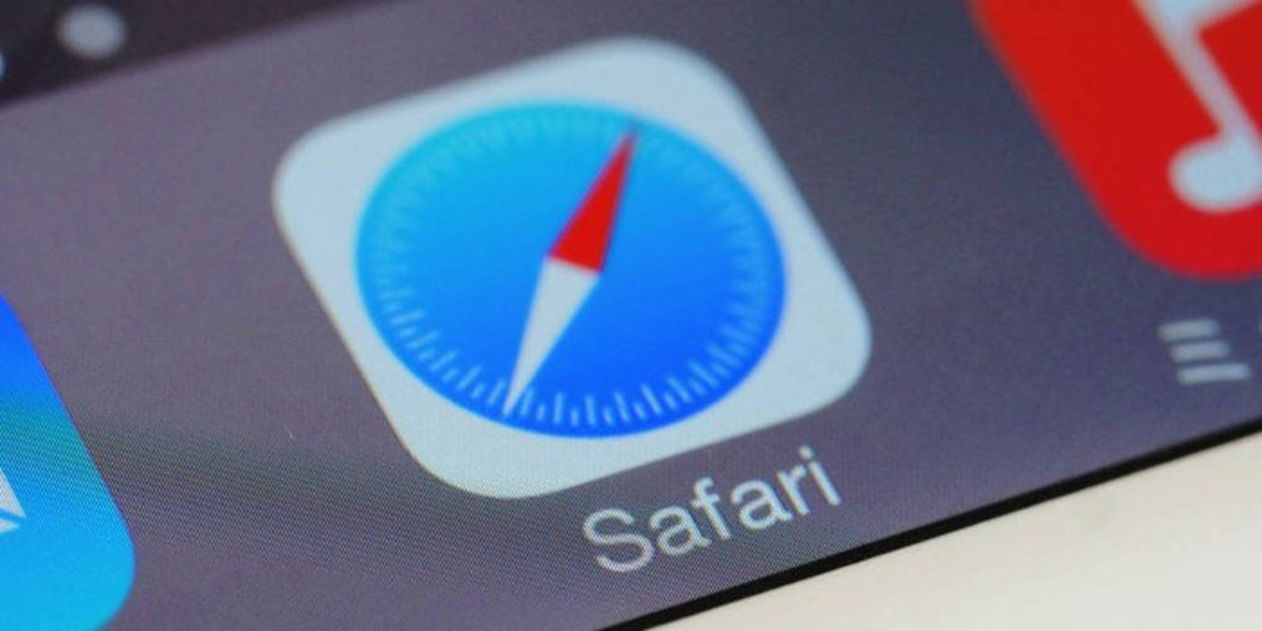
Aunque lleves años usándolo, seguro que no le sacas todo el partido que puedes. Y es que siguiendo la estela de los gestos y la intuitividad, sus mayores funciones están ocultas, por eso a no ser que alguien te las diga o las descubras por azar, no lo exprimes al máximo. Para solucionarlo, te proponemos hasta 10 trucos fundamentales. Algunos llevan mucho con nosotros, pero otros son nuevos de iOS 11.
Pulsación larga en la fecha de adelante/atrás
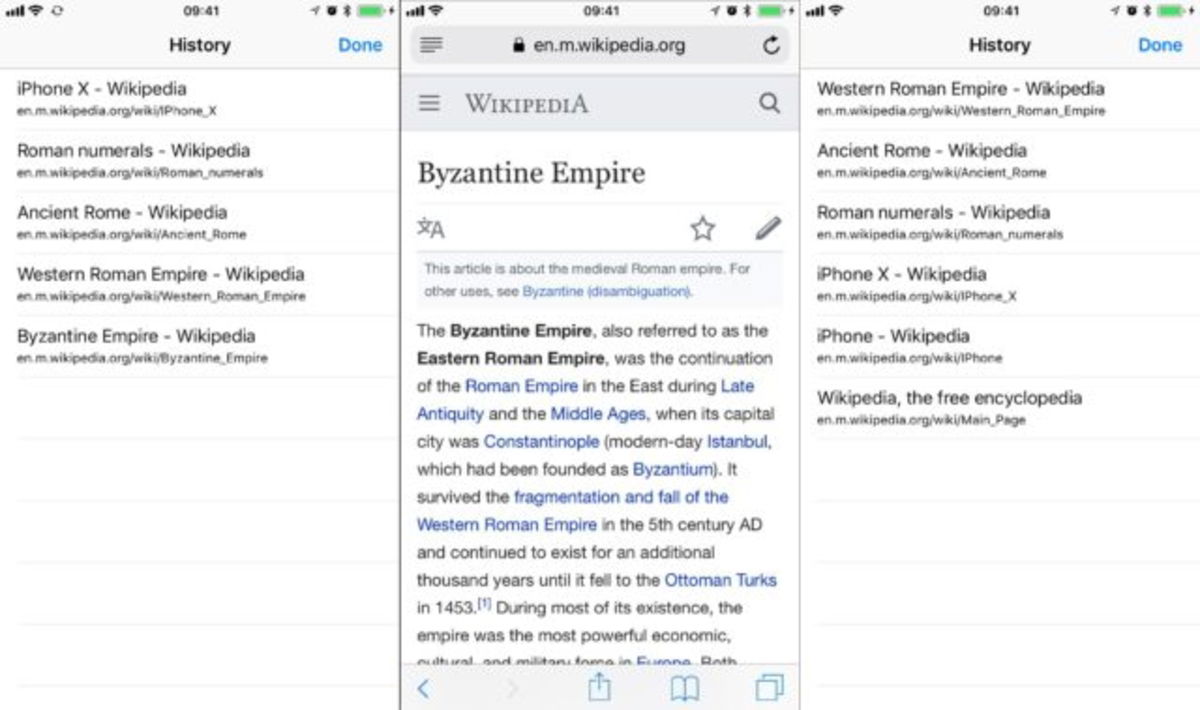
Si andas navegando por la web y pulsando en links, implcíticamente vas siguiendo una trayectoria de navegación dentro de esa pestaña. Obviamente, pulsando la flecha de adelante o de atrás el navegador te dirigirá a la página inmediatamente anterior o posterior.
Hasta ahi bien, pero ¿sabías que puedes acceder al historial con una pulsación larga? Aquí puedes ver el ejemplo por si has llegado a Wikipedia pulsando varios links.
Pulsación larga sobre el icono del libro
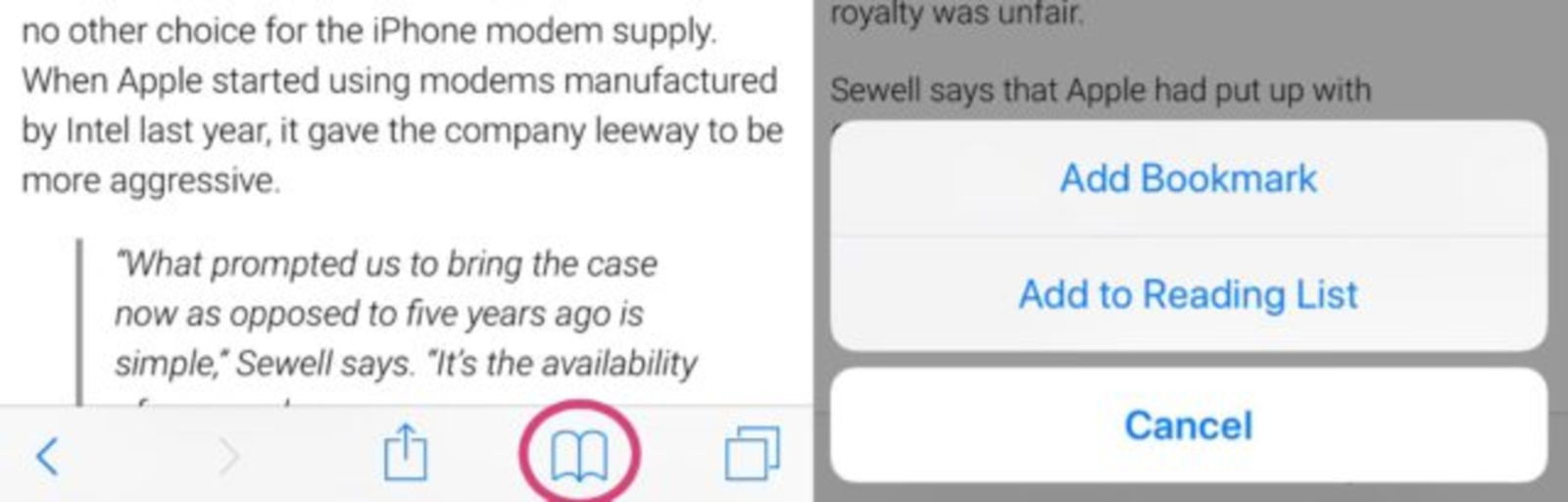
Como ya sabrás, para añadir un marcador en Safari solo tienes que pulsar sobre el icono compartir y en ese menú, pulsar sobre añadir marcador (o favoritos o lista de lectura). Pero lo que no sabías es que si haces una pulsación larga sobre el libro, ahorrarás tiempo y lo harás directamente. Y es que al pulsar, aparecerá una pantalla donde podrás añadir directamente el marcador o a la lista de lectura.
Pulsación larga sore pestañas
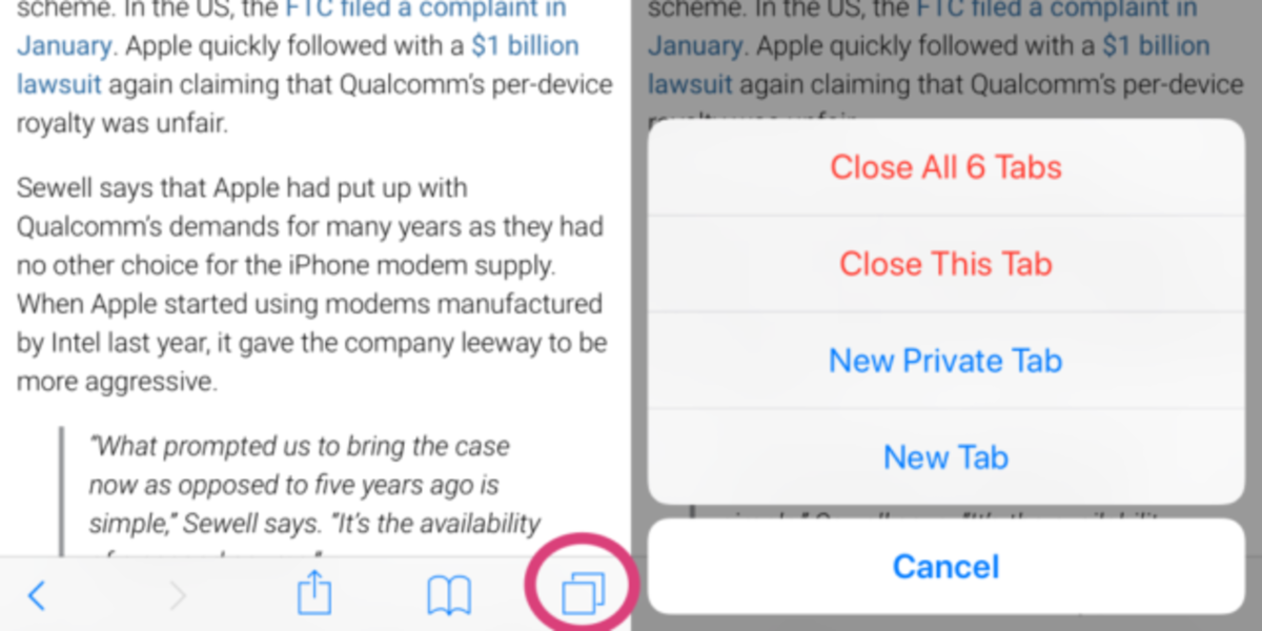
Tanto en iPhone como en iPad puedes encontrar el botón de pestañas. Eso sí, mientras que en la versión móvil está en el menú inferior, en el iPad se encuentra en la zona superior.
En ambos casos, pulsa prolongadamente y verás nuevas opciones: cerrar todas las pestañas que tienes abiertas, cerrar esa pestaña, abrir una pestaña privada o una nueva pestaña. De nuevo, ahorramos tiempo.
En el caso del iPad, la pulsación larga también nos permitirá ver la opción de Split VieW para dividir pantalla o juntarla.
Pulsación larga sobre "añadir pestaña"
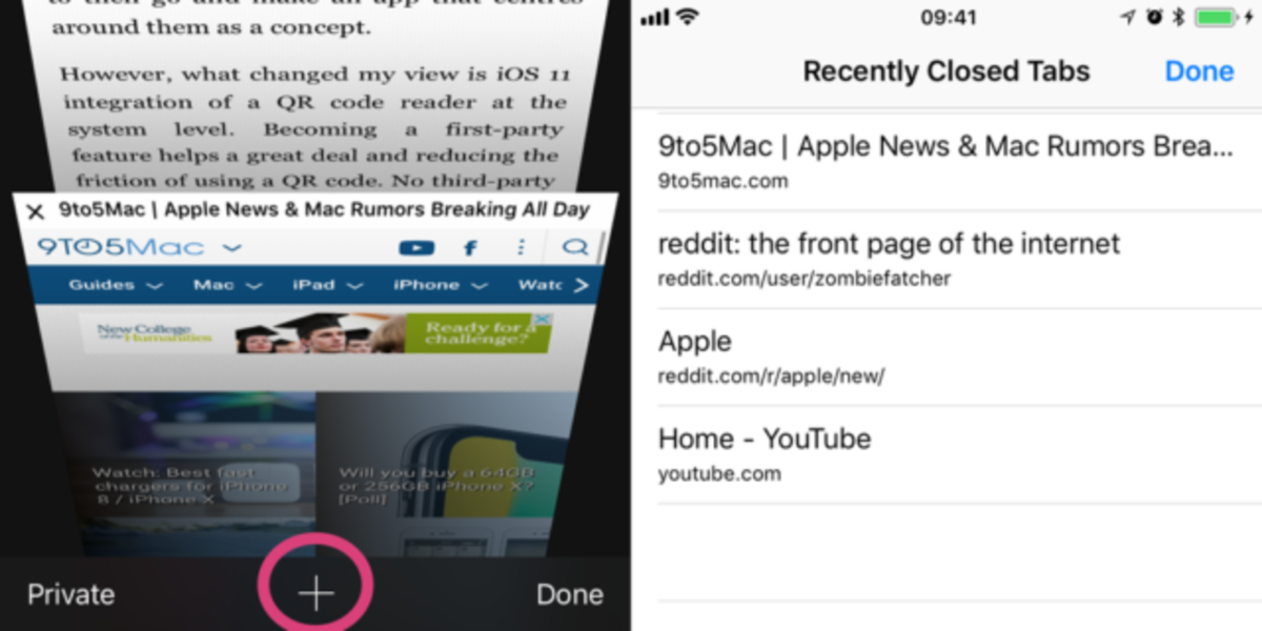
Si cierras una pestaña por error y quieres recuperarla, lo normal sería ir al historial y pulsar sobre tu última web visitada. Algo que podrías saltar fácilmente cuando vayas a abrir una pestaña nueva: solo haz una pulsación larga sobre "añadir pestaña" (o el icono +) y verás las ventanas recientemente cerradas.
Pulsación larga sobre OK
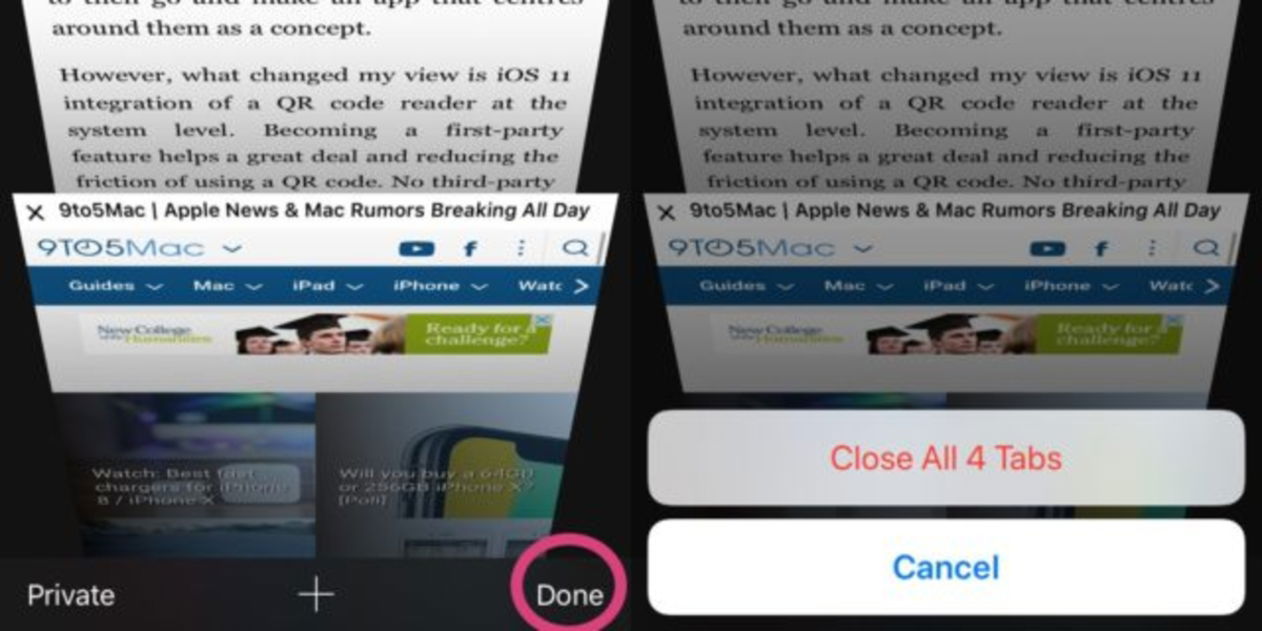
Si estás en la pantalla que nos permite ver las pestañas abiertas y quieres cerrarlas todas, podrías darle al OK con un tap largo y verás la opción de cerrar todas las pestañas o solo esa.
Pulsación larga sobre el link de una web
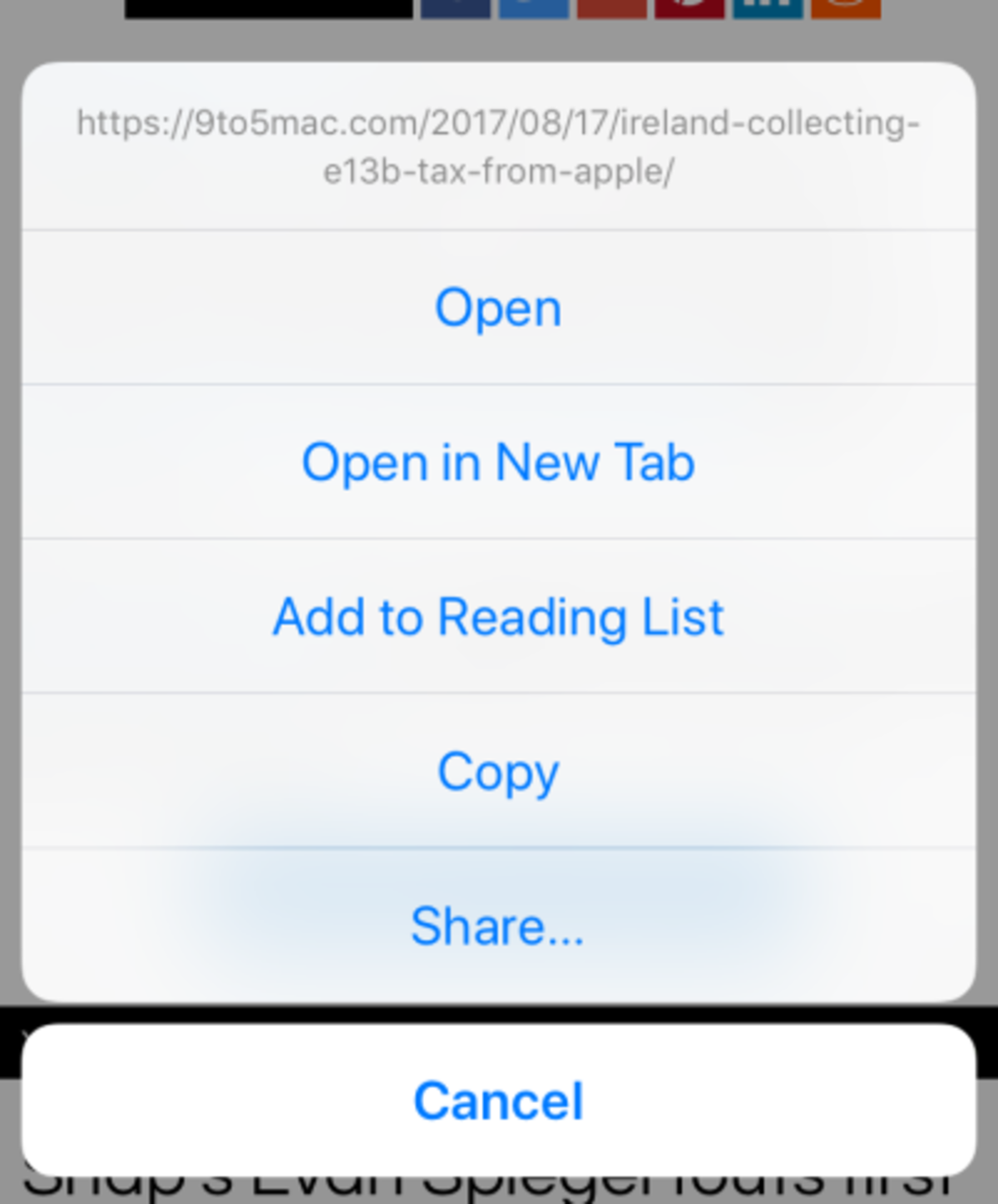
Pulsando sobre un link vamos directamente a la dirección que contiene. Pero si en lugar de eso haces una pulsación larga, accedes a un menú que nos permite abrirlo, abierto en una página nueva, añadirlo a la lista de lectura, copiar el link al portapapeles o compartirlos.
Si el link está relacionado con una app de terceros, también aparecerá la opción "Abrir en [nombre de la app]".
Pulsación larga sobre una imagen de la web
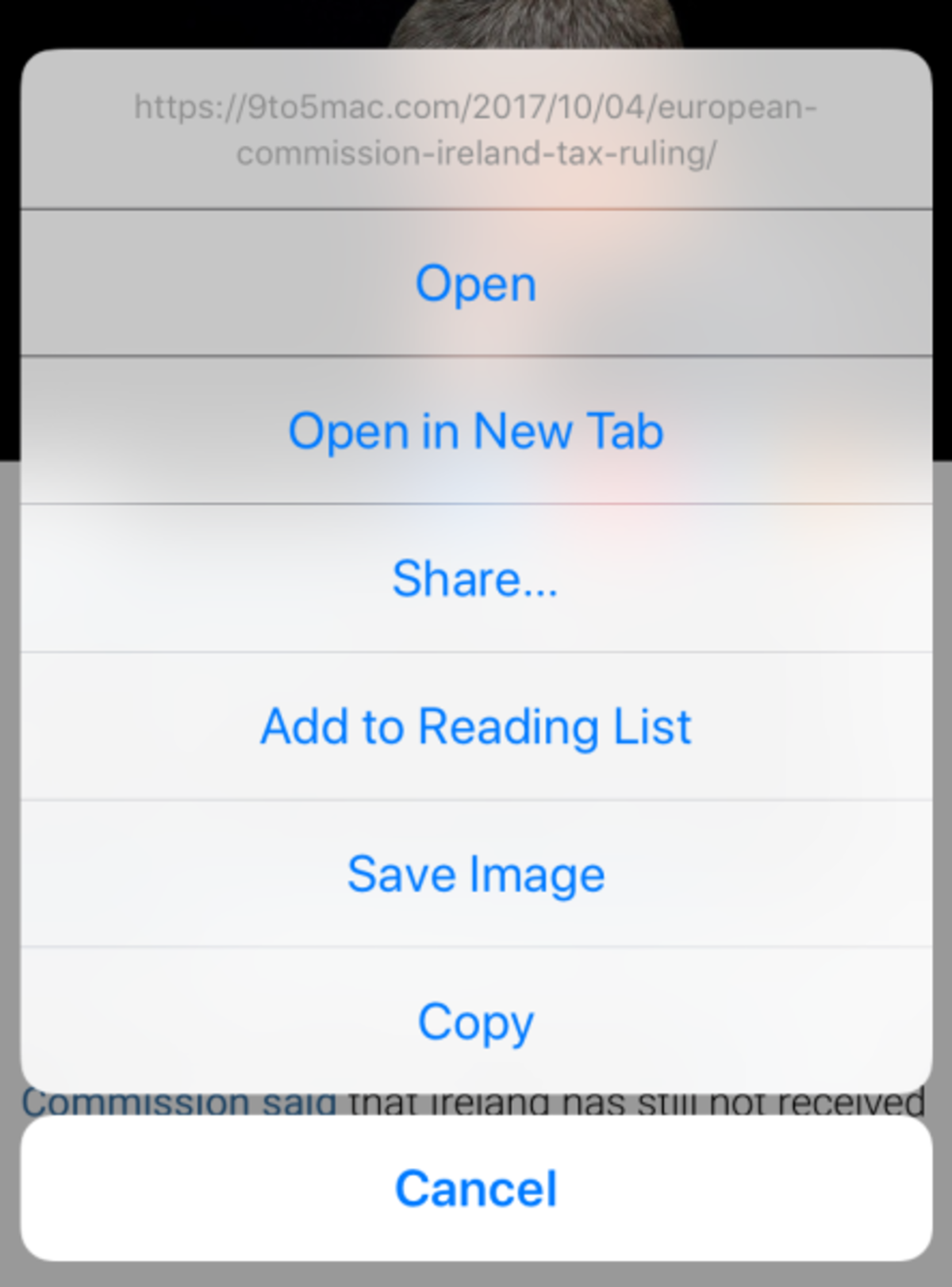
Pulsando prolongadamente sobre una imagen puedes guardarlas en tu carrete de fotos o copiarlas al portapapeles. Si la imagen tiene un link, en menú del apartado anterior también aparecería.
Pulsación larga sobre el icono de Favoritos
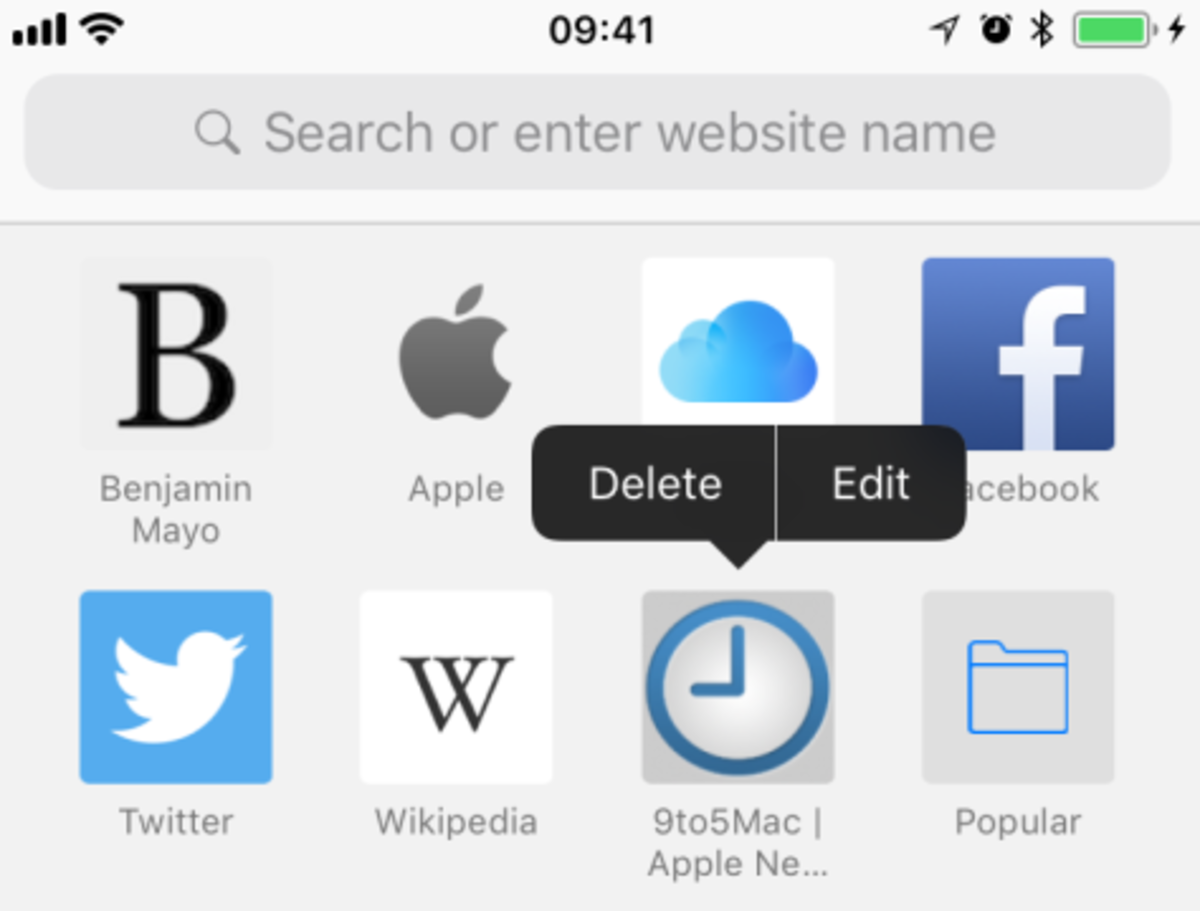
Desde la pantalla en blanco de Safari (ojo, no confundirla con una pestaña nueva), tenemos acceso a nuestra lista de favoritos mediante iconos. Si haces una pulsación larga, puedes arrastrarlos y organizarlos a tu gusto.
Si por el contrario pulsas largamente y sueltas, verás que tmabién puedes eliminarlos o editarlos.
Pulsación larga en el botón de refrescar
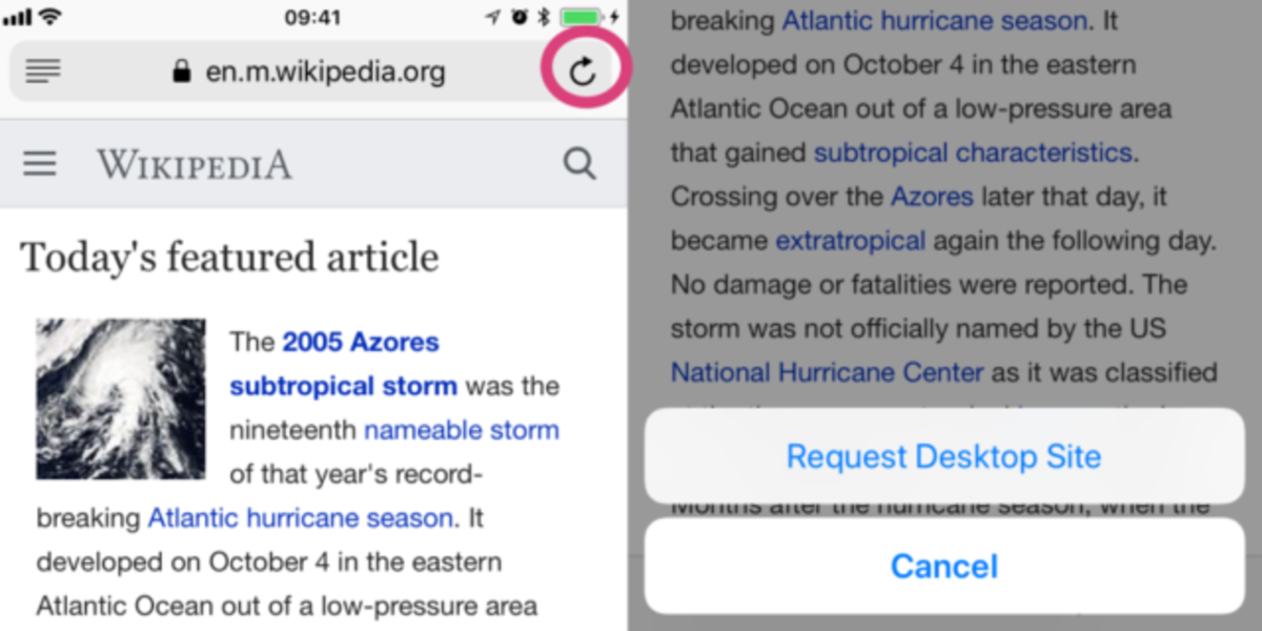
Cuando una página web termina de cargarse, puedes darle una pulsación larga para acceder a dos nuevos atajos: o refrescar la página o acceder directamente a la versión de escritorio, algo especialmente útil en iPad.
Si tienes una extensión para bloquear anuncios, también te permitirá cargar la web con o sin los bloqueadores.
Pulsación larga sobre la opción de lectura
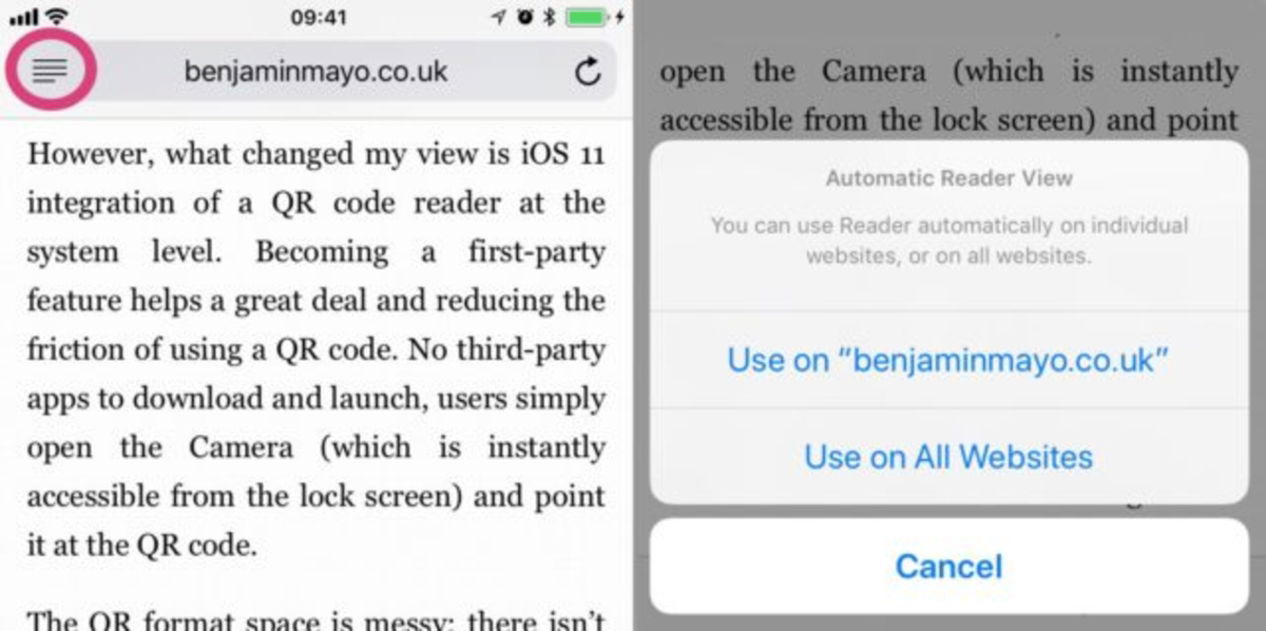
Novedad en iOS 11, esta opción nos permite lanzar el lector para ciertos dominios. Esto signfica que puedes ver algunas webs sin anuncios ni distracciones de forma automática.
Solo dale una pulsación larga sobre el icono y aparecerá una ventana que te permitirá activar la versión lectura de forma automática, tanto para todas las webs a las que entres como solo para esa.
Via | 9to5Mac
Puedes seguir a iPadizate en Facebook, WhatsApp, Twitter (X) o consultar nuestro canal de Telegram para estar al día con las últimas noticias de tecnología.